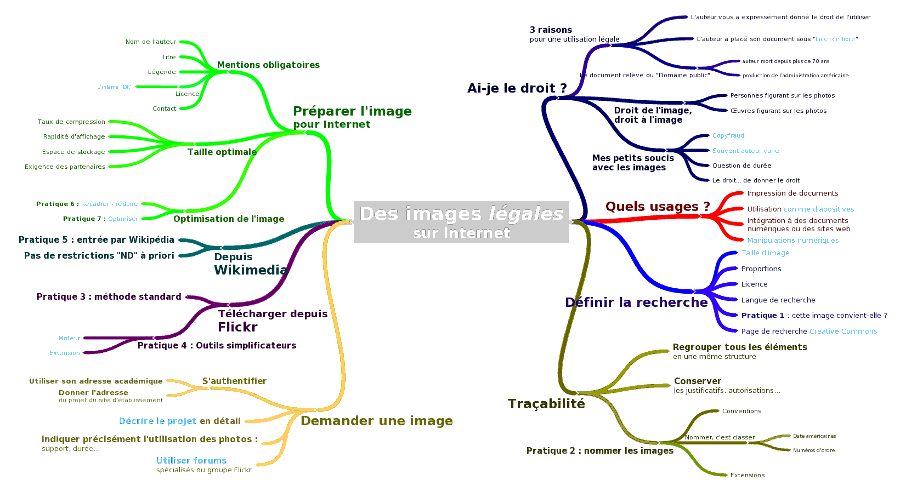1. En deux mots
Une démarche citoyenne
Se soucier de l'origine des images pour ses présentations, ses publications, son site web… c'est contribuer à faire d'Internet un espace de droit, contribuer à établir des pratiques de partage équitable. Il est indispensables d'utiliser des images légales pour :
- Permettre aux élèves de montrer publiquement et fièrement leurs travaux
- Ne pas perdre son temps à réaliser des documents qui devront rester confidentiels
- Préserver la juste rétribution des photographes professionnels
- Ne pas s'exposer à d'éventuelles sanctions ou poursuites
Sur Internet, comme dans la vraie vie, il suffit souvent de demander courtoisement…
Une démarche de projet
Avant de commencer la moindre recherche sur Internet, il faut définir clairement ses besoins. Les photos devront-elles :
- Être utilisées commercialement ?
- Être modifiées : recadrage, ajout de texte, changement de couleurs ?
- Être imprimées, ou simplement vues sur écran ?
- Être en format horizontal ou vertical ?
Privilégiez les documents sous Licence Creative Commons. Commencez votre recherche dans la page Creative Commons Search.
Des archives bien tenues
Pour pouvoir justifier l'origine des photos en cas de contestation, gardez une archive complète de votre projet. Pour chaque image, notez l'adresse web où vous l'avez trouvée, le nom de l'auteur, la licence, le titre et la légende de l'image ainsi que le nom de fichier sous lequel vous l'avez enregistrée.
Pour toute utilisation d'une photographie, le droit français vous fait obligation de citer son auteur.
2. Documents et outils
Le support de cours
Téléchargez l'archive du support de cours, atelier-images-internet.zip (fichier zip - 23,61 Mo). Décompactez-là sur votre ordinateur.
Créer un dossier de travail
- Aller sur le bureau
- Clic droit | Nouveau | Dossier ou
Ctrl+Maj+n - Nommer le nouveau dossier Formation
Copier l'ensemble des fichiers de la formation dans ce dossier
- Ouvrir l'explorateur de fichiers
- Aller dans le dossier Téléchargements
- Récupérer le contenu de l'archive téléchargée depuis le site de formation
- Cliquer deux fois sur le fichier zip correspondant : ceci ouvre l'archive
- Sélectionner l'ensemble du contenu de l'archive :
Clicsur le premier fichier ou dossier, puisMaj-Clicsur le dernier fichier ouCtrl-A - Copier l'ensemble de la sélection dans le presse-papier :
Ctrl-CouClic droitsur la sélection puis Copier
Coller les fichiers dans votre espace de travail
- Aller sur le bureau
- Ouvrir le dossier Formation
- Coller les fichiers :
Ctrl-VouClic droitdans le dossier puis Coller.
Le document imprimable
Le fichier images_internet.pdf contient la version numérique du document qui vous a été distribué en début de séquence.
La carte heuristique
La carte heuristique qui sert de plan à cette formation est disponible en ligne sur le serveur Coggle.
Pour naviguer dans cette carte heuristique (ou Mind Map) rien de plus simple !
Le document se lit dans le sens des aiguilles d'une montre. Pour vous déplacer d'un item à l'autre, utilisez la souris.
Pour modifier le facteur de zoom, utilisez les combinaisons de touches CTRL + et CTRL -.
Pour afficher les pages web ou les fichiers textes qui constituent exemples et exercices, cliquez sur les liens.
Des outils pour prolonger la formation
FastStone Image Viewer
Un vrai couteau suisse pour les opérations simples sur les images. Il permet de décharger l'appareil photo, renommer et recadrer en masse les images, derawtiser, convertir… Le tout, très rapidement.
Ce logiciel est gratuit, mais pas open source (libre). FastStone Image Viewer est disponible uniquement pour Windows.
La version portable permet d'exécuter le logiciel depuis une clef USB.
Télécharger FastStone Image Viewer
Photofiltre
Un logiciel de traitement d'images gratuit, complet et efficace. Il permet la plupart des opérations courantes sur les photographies. Le logiciel est disponible en trois versions différentes : il faut choisir Photofiltre 7. Photofiltre 7 est disponible uniquement pour Windows.
Attention à l'installation. Le logiciel cherche à vous faire installer la barre publicitaire Ask. Soyez vigilants et refusez cette option.
Notepad++
Notepad++ est l'un des meilleurs éditeurs de texte existant sous Windows. Il vous permet de travailler en mode texte de façon extrêmement efficace. Pour de nombreuses tâches en relation avec le web, nous vous recommandons son utilisation, car il ne "pollue pas" le texte par des formatages indésirables comme le font les logiciels de traitement de texte.
Contrairement au logiciel Notepad fourni avec Windows, Notepad++ permet de lire tous les jeux de caractères et vous évite l'apparition de signes cabalistiques à l'écran.
Notepad++ est un logiciel libre et gratuit disponible sous Licence publique générale GNU. Il est traduit en français.
Pour profiter de Notepad++ avec les supports de formation du CRDP, il faut paramétrer Windows pour que les fichiers texte soient ouvert par défaut avec cet éditeur de texte.
Pour ce faire :
- Ouvrir l'explorateur de fichiers Windows et checher un fichier texte.
- Cliquer avec le bouton droit de la souris sur le fichier texte et sélectionner
Ouvrir avecpuisChoisir le programme par défaut. - Dans la boîte de dialogue qui s"ouvre alors, cochez la case
Toujours utiliser le programme sélectionné…. Si la vignette de Notepad++ est visible, la sélectionner. Sinon cliquer surParcourir. Dans l'explorateur de fichier, sélectionnerC:\Program Files (x86)\Notepad++\notepad++.exeet cliquer surOuvrir. L'explorateur se referme. Cliquer surOKdans la fenêtre précédente.
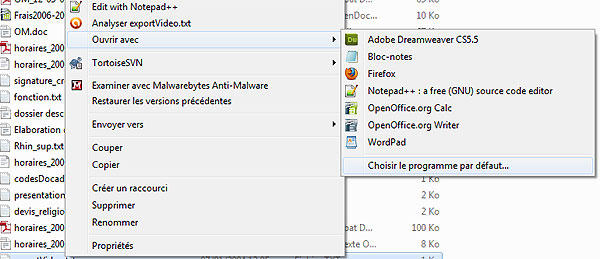
3. Pour aller plus loin
Quelques sites de qualité où trouver des images légales.
- Morguefile
- Une collection d'images de qualité, ne présentant que des photos en assez haute résolution. La licence est particulière au site, mais vous permet toutes les utilisations habituelles. Attention, n'utilisez que l'onglet Morguefile ! Les autres contiennent des images commerciales. Site en anglais.
- Images pour la classe
- La banque d'images du CRDP de l'académie de Strasbourg. Les documents proposés ici sont regroupés en séries thématiques de 12 à 48 photos. Ces albums sont les héritiers de nos anciennes planches de diapositives.
- Library of Congress
- Les collections photographiques de la Bibliothèque du Congrès américain. Un trésor d'images anciennes, portant autant sur l'histoire de l'Amérique que sur les autres continents. Beaucoup de photos, par exemple, de la Première Guerre Mondiale. La navigation est peu pratique... Site en anglais.
- Hubble
- Le site du télescope spatial Hubble propose une époustouflante collection d'images de l'espace, dans des tailles allant jusqu'au poster. A ne pas manquer.
Une sélection de ressources en ligne.
- Créer des images avec / pour les élèves - 2 : traitement photo
- Une formation en ligne du CRDP de l'académie de Strasbourg présentant les opérations élémentaires sur les photos : un bon complément à cet atelier.
- Le droit d’auteur et le droit à l’image
- Une présentation d’Evelyne Moreau et Sophie Lorenzo à l’école des Mines de Nantes. Les éléments principaux présentés de façon concise et efficace.
- Rechercher des ressources sur Internet
- Une stratégie de base en 10 points - dossier formateur du Portail SKODEN. D'autres ressources intéressantes sur la même page.
- Partager, télécharger, diffuser légalement… grâce aux Creative Commons !
- Une conférence tenue à l'Ecole polytechnique de Zürich pour les 10 ans des Creative Commons. Enregistrement et transcriptions de nombreuses interventions.
Les deux références suivantes sont des Framabooks, des livres libres publiés par l'association Framasoft.
- Option Libre. Du bon usage des licences libres
- À l’heure où les manœuvres politiques et lobbyistes cherchent à étendre et renforcer les droits de propriété intellectuelle, un nouveau système construit sur la base des licences libres vient concurrencer et devancer le précédent en termes d’innovation et de création. Un livre de Benjamin Jean.
- Richard Stallman et la révolution du logiciel libre
- Né en 1953, Richard Stallman est un programmeur américain hors pair considéré comme le « père » du logiciel libre. Son héritage est unanimement reconnu et son influence toujours plus grande sur nos sociétés actuelles de l’information et de la communication. Ses conférences en français débutent invariablement ainsi : « Je puis résumer le logiciel libre en trois mots : liberté, égalité, fraternité… ». Un livre de Richard Stallman, Sam Williams et Christophe Masutti.
4. Évaluation et questions
Évaluez cette formation
Merci de nous aider à améliorer la qualité de nos formations en prenant quelques instants pour remplir ce questionnaire , entièrement anonyme.
Pour éviter une utilisation du questionnaire par des tiers, il vous est demandé de remplir un champ "code de la formation". Celui-ci vous sera indiqué par le formateur.
Vos questions
Une difficulté à reproduire une manipulation faite durant la formation ? Une question à poser ? Ou une réalisation à présenter ?
Utilisez ce système de commentaire à votre guise. Si nécessaire, il est possible de joindre des images. Les contributions sont systématiquement modérées, et ne seront affichées qu'après validation. Si besoin, vous pouvez aussi vous adresser directement au responsable des formations .